
A cikin tsarin Windows, akwai wani ɓangare na musamman da aka gina na musamman, wanda ke ba ka damar tsara ƙalubalen ko aiwatar da aiwatar da hanyoyin daban-daban zuwa PC daban-daban zuwa PC. Ana kiranta da "tsarin aiki." Bari mu gano abubuwa na wannan kayan aikin a Windows 7.

Hanyar 2: "Control Panel"
Hakanan, "Ana iya ƙaddamar da tsarin aiki" ta hanyar "Control Panel".
- Danna "Fara" sake kuma je zuwa rubutu "Control Panel".
- Zo a cikin "tsarin da tsaro" sashe.
- Yanzu danna "gudanarwa".
- A cikin jerin abubuwan watsa kayan aiki, zaɓi "Tsarin aiki".
- Za a ƙaddamar da kayan aiki "
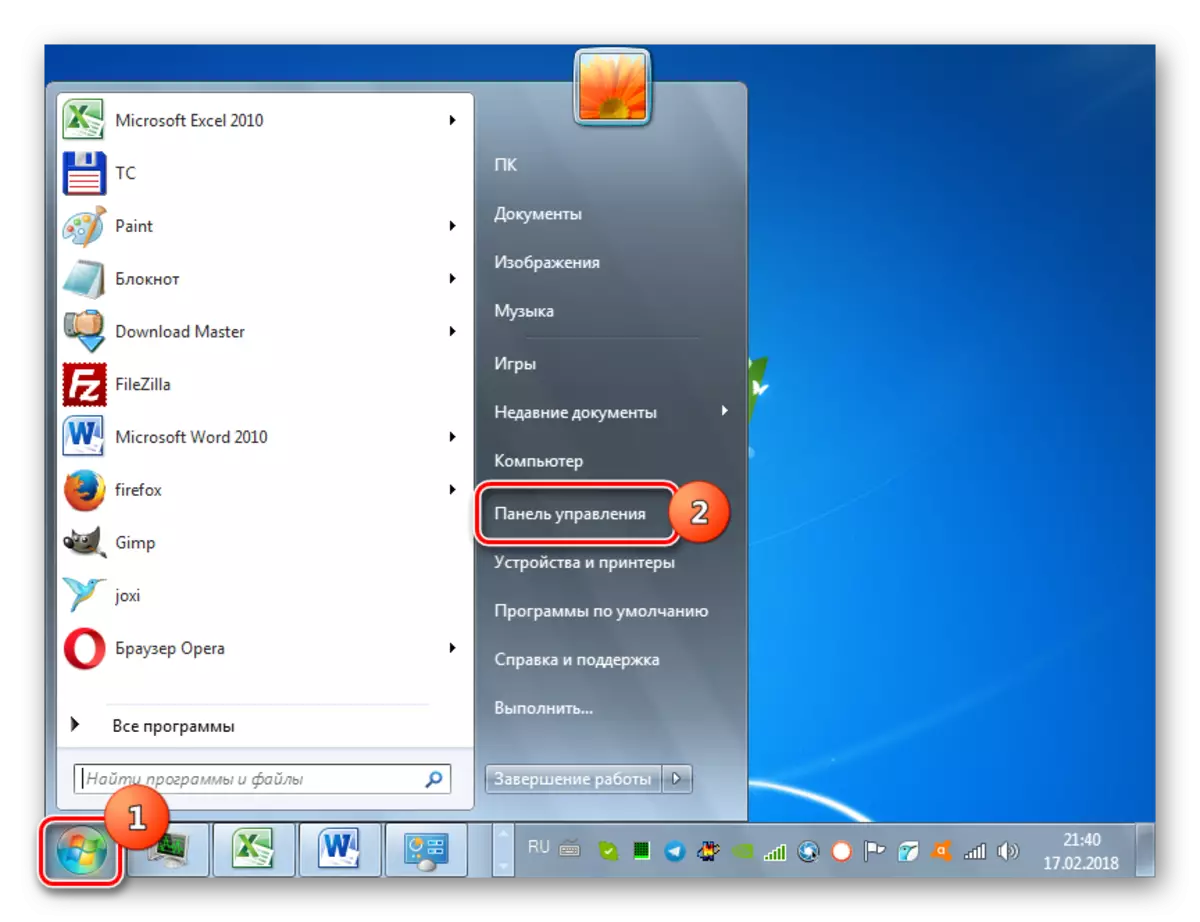

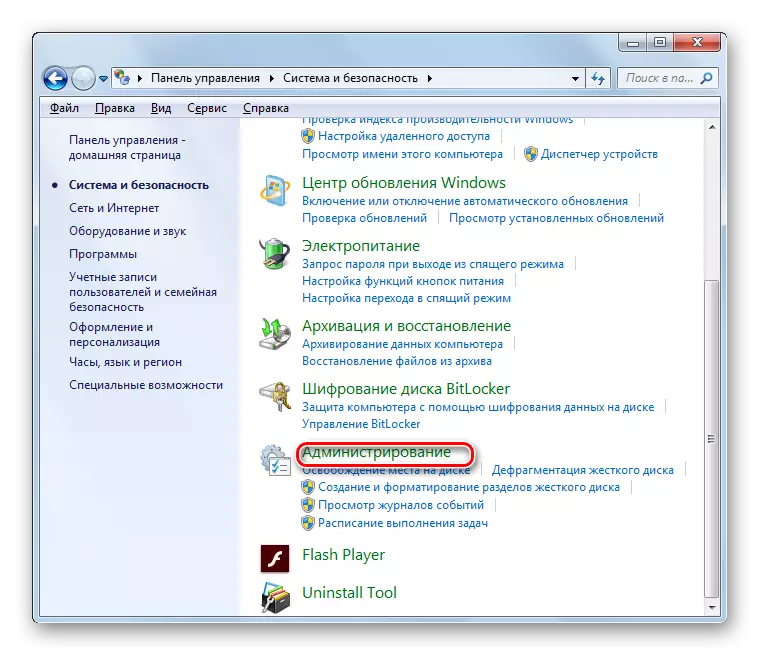
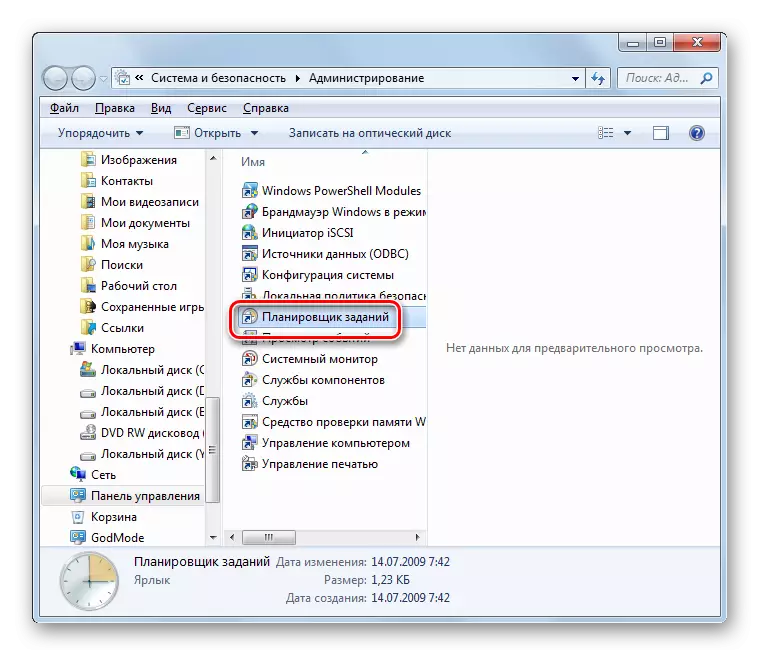
Hanyar 3: filin bincike
Kodayake hanyoyin buɗewar buɗewar guda biyu da aka bayyana sune ilhyantarwa, duk da haka, kowane mai amfani zai iya tuna duk algorithm nan da nan da kuma amfani da ayyukan algorithm nan da nan. Akwai zaɓi mai sauƙi.
- Danna "Fara". Shigar da siginan kwamfuta a cikin nemo shirye-shirye da filin fayil.
- Shigar da wannan magana a can:
Mai tsara aiki
Kuna iya dacewa gaba ɗaya, amma wani ɓangare na faɗar, tunda ana nuna sakamakon binciken akan kwamitin. A cikin "shirye-shiryen" toshe, danna kan sunan da aka nuna "Mai aiki Mai aiki".
- Za a ƙaddamar da bangaren.


Hanyar 4: "Gudu" taga
Hakanan za'a iya aiwatar da aikin ƙaddamar da taga ta "gudu".
- Rubuta Win + R. A cikin filin harsashi bude, shigar:
Hakanchd.Msc.
Danna "Ok".
- Za a ƙaddamar da kwasfa na kayan aiki.

Hanyar 5: "Control Strit"
A wasu halaye, idan akwai ƙwayoyin cuta a cikin tsarin ko kuma mugunta, ba lallai ba ne don fara "tsara tsarin aiki". Sa'an nan za a iya gwada wannan hanyar don aiwatar da amfani da "layin umarni" da aka kunna tare da ikon mai gudanarwa.
- Amfani da Fara Menu, a cikin dukkan sashin shirye-shiryen, matsa zuwa babban fayil ɗin "daidaitaccen fayil. Yadda ake yin wannan, an nuna shi lokacin da yake bayanin farkon hanyar. Kula da sunan "layin umarni" kuma danna kan shi tare da maɓallin linzamin kwamfuta na dama (PCM). A cikin jerin da aka nuna, zaɓi zaɓi na farawa daga mutumin mai gudanarwa.
- "Layin umarni" yana buɗewa. Fitar da shi:
C: \ Windows \ Sement32 \ TarkoWchd.Msc
Danna Shigar.
- Bayan haka, "Mai shirya" zai fara.
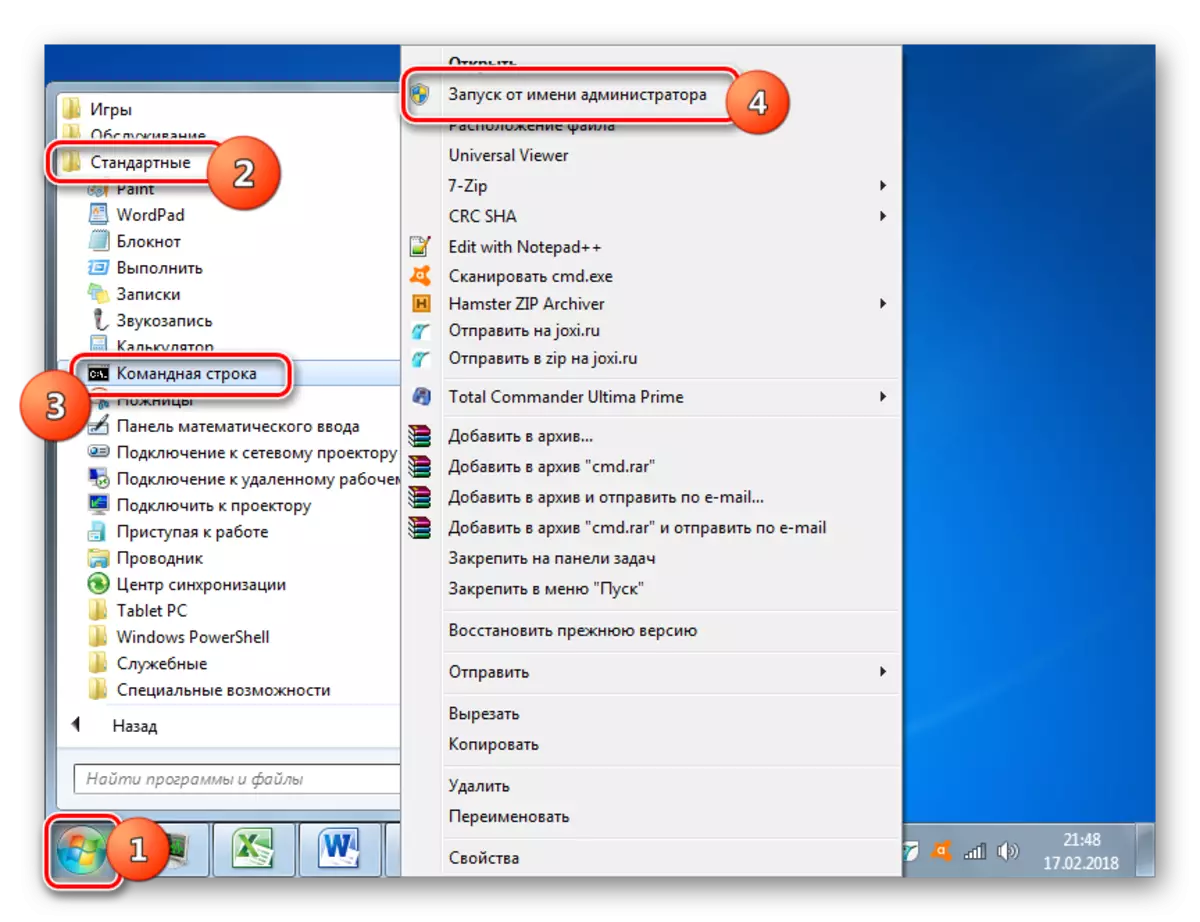
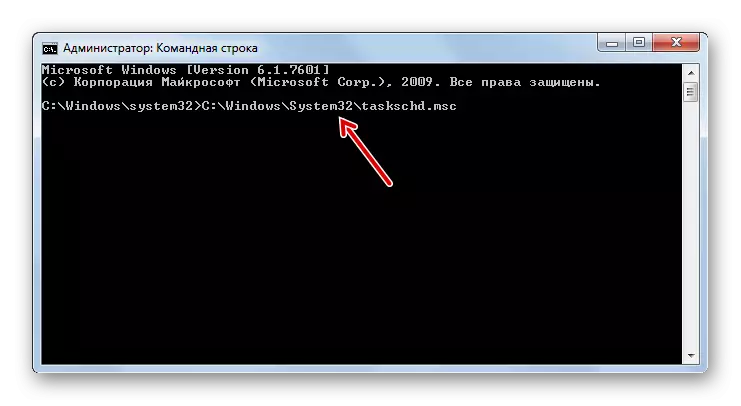
Darasi: Run "layin umarni"
Hanyar 6: Farawa kai tsaye
A ƙarshe, da "Mai tsara shirin" ke dubawa ta hanyar ƙaddamar da fayil ɗin kai tsaye - TASSCHD.MSC.
- Bude "mai binciken".
- A cikin mashaya adireshin sa, rubuta:
C: \ Windows \ Sement32 \
Latsa alamar a cikin nau'i na kibiya zuwa hannun dama na kirtani.
- Za a bude babban fayil ɗin "Samfuraren". Kwanta a cikin shi da Fayil ɗin Fayil .MSC. Tun da yake abubuwa da yawa a cikin wannan jagorar, to don ƙarin bincike mai dacewa, kuna buƙatar adana su cikin tsari na "suna" filin. Bayan samun fayil da ake so, danna shi sau biyu tare da maɓallin linzamin kwamfuta na hagu (lkm).
- "Mai shirya" zai fara.
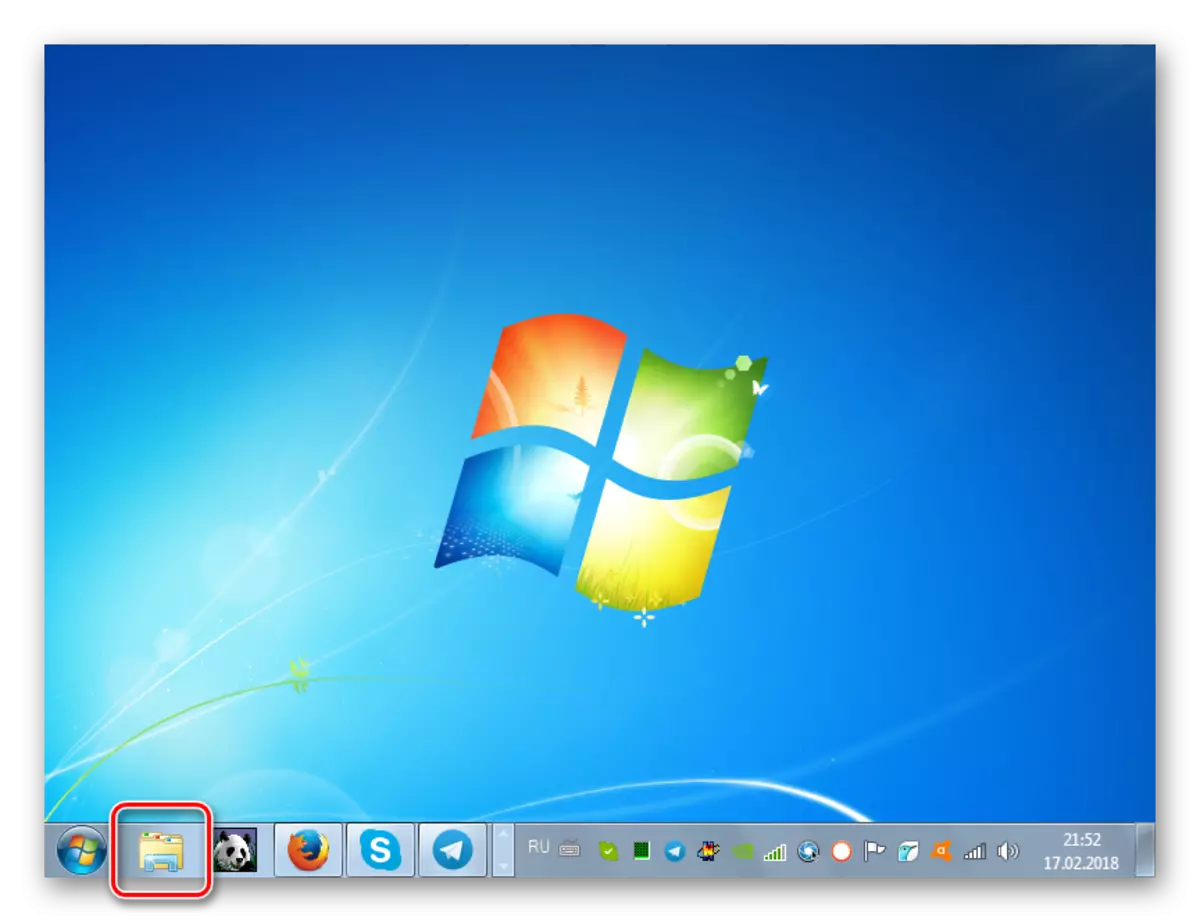

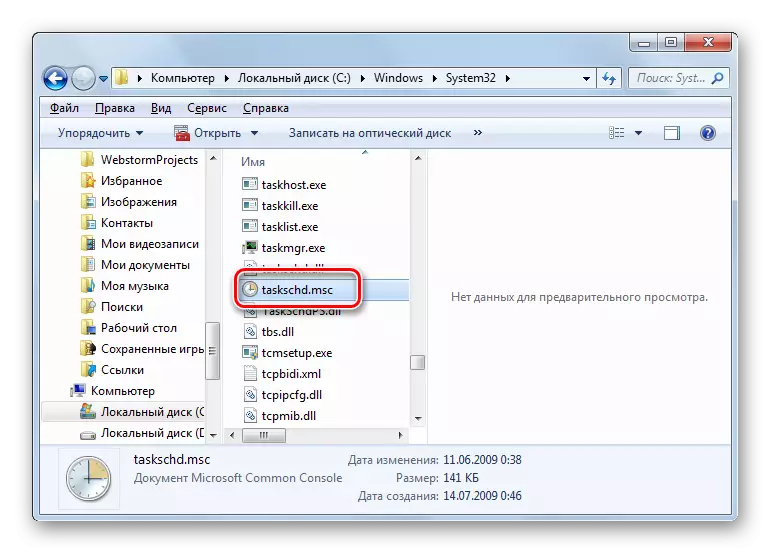
Dama dama "Mai shirya aiki"
Yanzu, bayan mun gano yadda ake gudanar da "shirin", bari mu gano abin da zai iya yi, da kuma ayyana ayyukan mai amfani Algorithm don cimma takamaiman manufa.Daga cikin manyan ayyuka da aka yi ta hanyar "Tsarin Jigogi" ya kamata a kasafta shi kamar haka:
- Ƙirƙirar aiki;
- Ƙirƙirar aiki mai sauƙi;
- Shigo;
- Fitarwa;
- Hada da mujallar;
- Yana nuna duk ayyuka da aka yi;
- Ƙirƙirar babban fayil;
- Cire aikin.
Na gaba game da wasu daga cikin wadannan ayyukan, zamuyi magana da ƙarin kulawa.
Ƙirƙirar aiki mai sauƙi
Da farko dai, ka yi la'akari da yadda ake samar da aiki mai sauki a tsarin aiki.
- A cikin "Tsarin aiki" yana dubawa akan gefen dama na harsashi shine yanki "ayyuka". Danna kan matsayin "ƙirƙirar aiki mai sauƙi ...".
- Da kwasfa na ƙirƙirar aiki mai sauƙi an ƙaddamar. A cikin "Suna" yanki, tabbatar da shigar da sunan kashi ana ƙirƙirar. Kuna iya shigar da duk wani sabon aiki a nan, amma yana da kyawawa don taƙaita ma'anar hanya don kai tsaye ka iya wakilta nan da nan. Filin "Bayanin" ba na tilas bane don cika, amma a nan, idan kuna so, zaku iya bayyana hanyar a cikin ƙarin cikakken bayani. Bayan filin farko ya cika, maɓallin "na gaba" ya zama mai aiki. Danna shi.
- Yanzu "Trigger" na buɗewa. A ciki, ta matsar da tashar rediyo, zaku iya tantance abin da za a ƙaddamar da yanayin aikin da aka ƙaddamar da shi:
- Lokacin kunna windows;
- Lokacin fara PC;
- Lokacin shiga cikin log na zaɓaɓɓen taron;
- Kowane wata;
- Kowace rana;
- Kowane mako;
- Sau daya.
Bayan kun zabi zabi, latsa "na gaba".
- Bayan haka, idan kun ƙayyade ba takamaiman taron ba, bayan wanda aka ƙaddamar da hanyar, kuma kun zaɓi ɗaya daga cikin abubuwan guda huɗu, da kuma yawansu idan ba mai aiwatarwa ɗaya ba an tsara shi. Ana iya yin wannan a cikin filayen da suka dace. Bayan an shigar da bayanan da aka tsara, latsa "Gaba".
- Bayan haka, ta hanyar matsar da tashoshin rediyo kusa da abubuwan da suka dace, kuna buƙatar zaɓar ɗayan ayyuka uku da za'a yi:
- Kaddamar da aikace-aikace;
- Aika saƙonnin imel;
- Nuna sako.
Bayan zaɓar zaɓi, danna "Gaba".
- Idan aka zaɓi shirin a matakin da ya gabata, sashin ƙasa zai buɗe wanda zai bayyana takamaiman aikace-aikacen da aka yi nufin kunnawa. Don yin wannan, danna kan "bayyanar ..." ".
- Bayyanar taga Selececes Bude. Yana buƙatar zuwa ga directory inda shirin yake, rubutun ko wani abu da kake son gudu. Idan zaku kunna aikace-aikacen ɓangare na uku, wataƙila, za a sanya shi a ɗayan fayilolin babban fayil ɗin babban fayil ɗin babban fayil ɗin babban fayil ɗin babban fayil ɗin babban fayil ɗin fayil. Bayan an lura da abin da aka yi, latsa "Bude".
- Bayan haka, ya dawo atomatik zuwa "tsarin da ake shirin aiki" ke dubawa. Filin m filin yana nuna cikakken hanyar zuwa aikace-aikacen da aka zaɓa. Latsa maɓallin "Gaba".
- Window zai buɗe yanzu, inda za'a gabatar da bayanan taƙaitawa a kan aikin da aka kirkira akan bayanan da mai amfani ya shigar a matatun da mai amfani ya shigar. Idan wani abu bai dace da kai ba, danna maballin "baya" da shirya a wayarka.
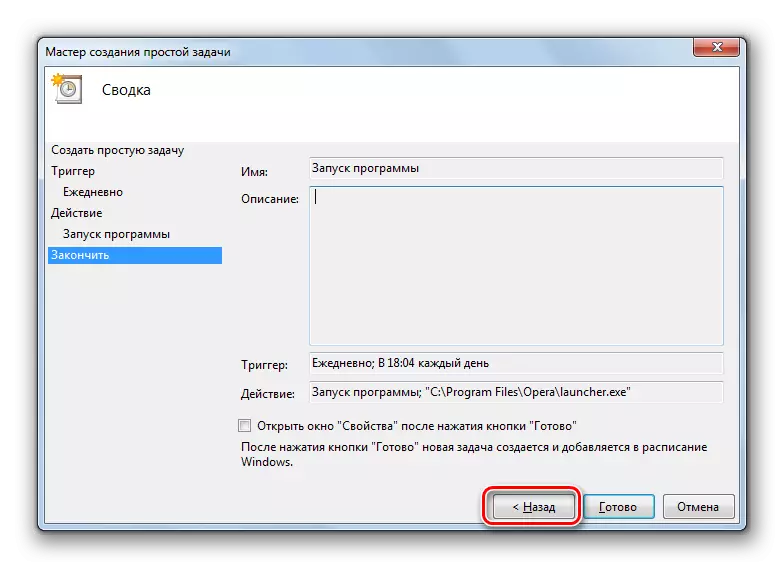
Idan komai ya kasance cikin tsari, to don kammala samuwar aikin, latsa "shirye".
- Yanzu an ƙirƙiri aikin. Zai bayyana a cikin "Laburaren Jadudduka".
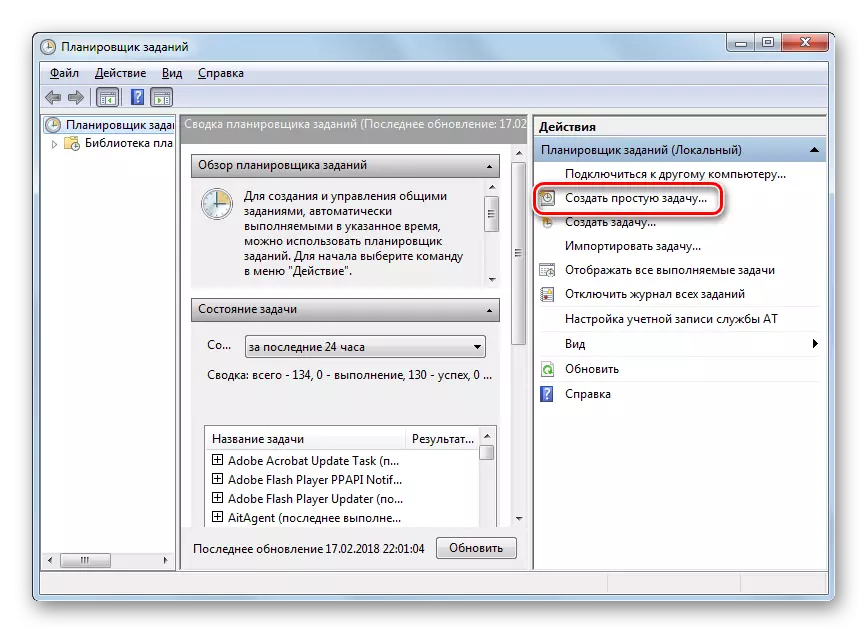
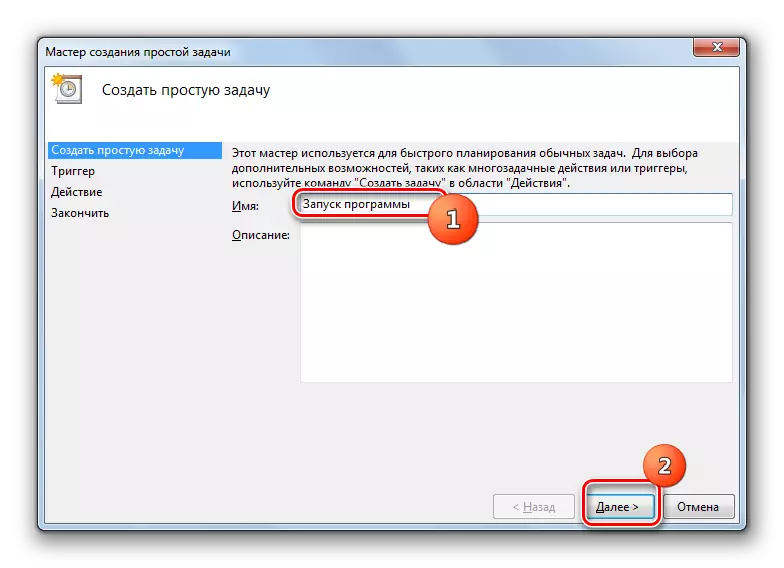

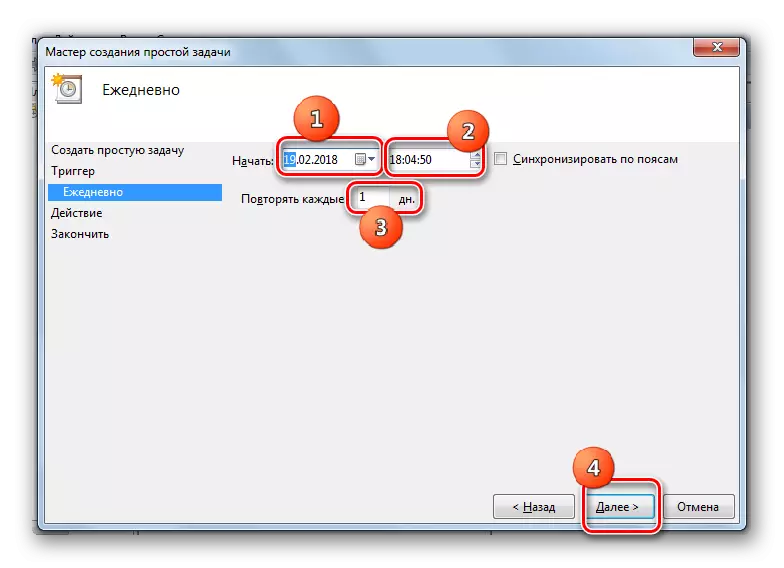
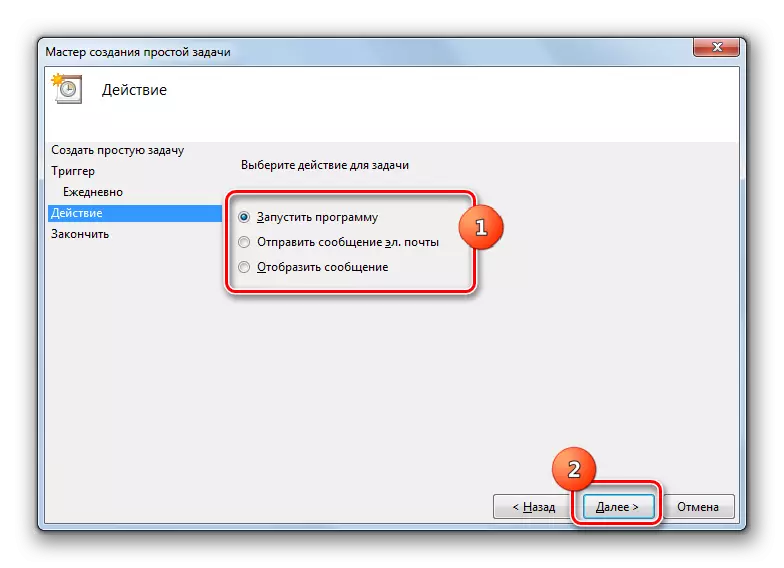

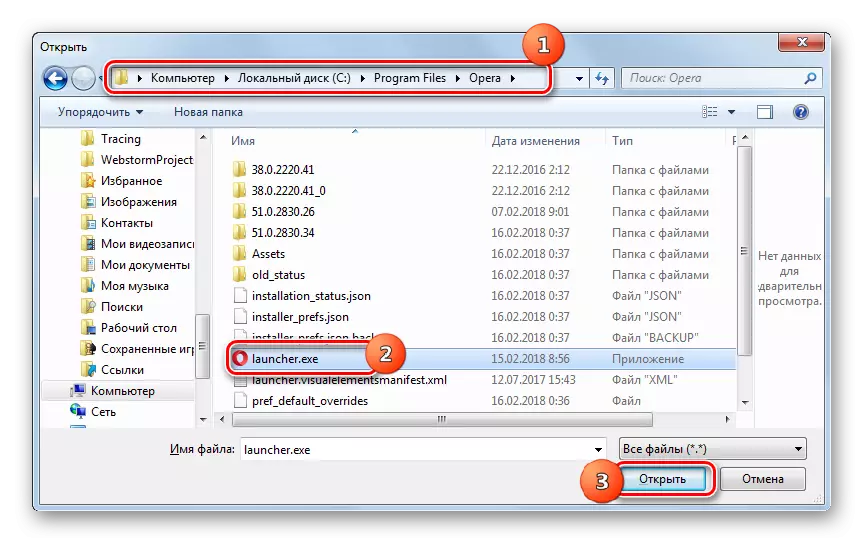

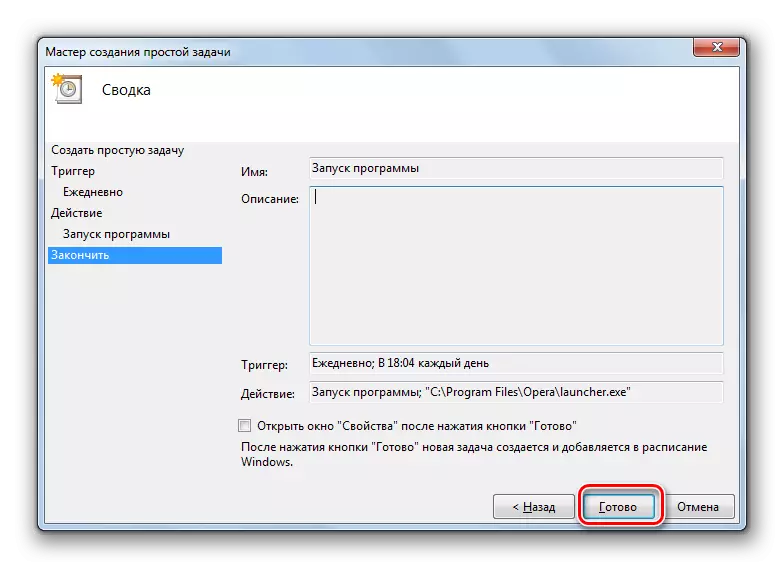

Irƙirar aiki
Yanzu za mu tantance yadda ake ƙirƙirar aiki na yau da kullun. Ba kamar misalin ra'ayi da muka gabata ba a sama, zai yuwu a saita ƙarin m yanayi.
- A cikin yankin da ya dace na "Tsarin aiki" yana dubawa, latsa "ƙirƙiri aiki ...".
- "Janar" sashin ya buɗe. Manufarta tayi kama da aikin bangare inda muka sanya sunan hanyar yayin ƙirƙirar aiki mai sauƙi. Anan a cikin "Suna" kuma yana buƙatar tantance sunan. Amma ba kamar sigar da ta gabata ba, sai dai wannan abun da yiwuwar yin bayanai a filin "Bayanin", zaku iya samar da adadin saiti idan ya cancanta, wato:
- Sanya mafi girman haƙƙin haƙƙin mallaka;
- Saka bayanin martaba na mai amfani, a ƙofar da wannan aikin zai zama dacewa;
- Ɓoye hanya;
- Saka saitunan karfinsa da sauran OS.
Amma wajibi a wannan bangare kawai gabatarwar suna ne kawai. Bayan anan duk an gama saitunan, danna sunan Tables ɗin Trigganiya.
- A cikin "Triggers" sashe, farkon lokacin aiki an saita shi, yanayin sa ko halin da aka kunna shi. Don zuwa samuwar sigogin ƙayyadadden, danna "ƙirƙiri ...".
- Wani sakin halittar kwastomomi yana buɗewa. Da farko dai, daga jerin zaɓuka kuna buƙatar zaɓar yanayi don kunna hanyar:
- Lokacin farawa;
- A wani taron;
- Tare da sauki;
- Lokacin shiga tsarin;
- Akan jadawali (tsoho), da sauransu.
Lokacin da ka zaɓi na ƙarshe na zaɓuɓɓukan da aka jera a cikin taga "sigogi", ana buƙatar ta hanyar kunna tashoshin rediyo suna nuna mita:
- Sau daya (tsoho);
- Mako;
- Kullun;
- Kowane wata.
Na gaba, kuna buƙatar shigar da ranar, lokaci da lokacin a cikin filayen da suka dace.
Bugu da kari, a cikin wannan taga, zaku iya saita adadin ƙarin, amma ba buƙatar sigogi ba:
- Inganci;
- Jinkiri;
- Maimaitawa, da sauransu.
Bayan tantance duk abubuwan da ake buƙata, danna "Ok".
- Bayan haka, "Tabarin" Tab na Window ya dawo. Za a nuna saitunan masu trigger nan da nan bisa ga bayanan da aka shigar a matakin da ya gabata. Danna sunan "Ayyukan".
- Je zuwa sashin da ke sama don tantance takamaiman hanyar da za a yi, danna maɓallin "halitta ...".
- Taga samar da abin da ya bayyana. Daga jerin zaɓi, zaɓi ɗaya daga zaɓuka uku:
- Aika imel;
- Post fitarwa;
- Fara shirin.
Idan ka zaɓi ƙaddamar da aikace-aikacen, dole ne a saka wurin fayil ɗin mai zartasawa. Don yin wannan, danna "Bita ...".
- An fara buɗe taga, wanda aka lura dashi ta hanyar abu ta wurinmu lokacin da aka ƙirƙiri aiki mai sauƙi. A ciki, kuna buƙatar zuwa directory wurin fayil ɗin fayil, kuma danna "Buɗe".
- Bayan haka, hanya zuwa zaɓaɓɓen abu za a nuna a cikin "shirin ko rubutun" filin a cikin "ƙirƙirar aikin" taga. Zamu iya danna maballin "Ok".
- Yanzu, lokacin da aka nuna aikin da ya dace a babban aikin ƙirƙirar taga, je zuwa "yanayin" shafin.
- A cikin ɓangaren buɗewar, akwai damar da za a saita yanayi na yanayi, wato:
- Saka da saitunan iko;
- Farka da PC don aiwatar da aikin;
- Saka cibiyar sadarwa;
- Sanya farkon farkon aiwatarwa a sauki, da sauransu.
Duk waɗannan saitunan ba wajibi ne kuma suna amfani kawai don lokuta na musamman ba. Na gaba, zaku iya zuwa "sigogi" shafin.
- A cikin sashin da ke sama, zaku iya canza kewayon sigogi:
- Bada izinin aiwatar da aikin akan buƙata;
- Dakatar da hanyar da aka yi fiye da lokacin da aka kayyade;
- Tilastawa don kammala aikin idan ya gaza game da buƙata;
- Nan da nan fara hanya idan an tsara aikin da aka yi;
- Idan kun kasa sake kunna hanya;
- Share aikin bayan wani lokaci idan ba a shirya maimaita ba.
An kunna nau'ikan tsoffin guda uku na farko, kuma sauran ukun an kashe su.
Bayan tantance duk saitunan da ake buƙata don ƙirƙirar sabon ɗawainiya, danna maɓallin "Ok".
- Za'a ƙirƙira aikin kuma zai bayyana a cikin ɗakin karatu.

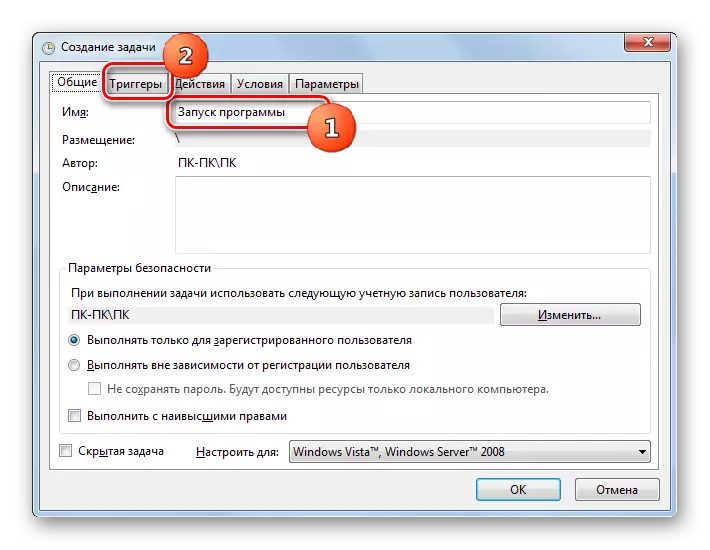

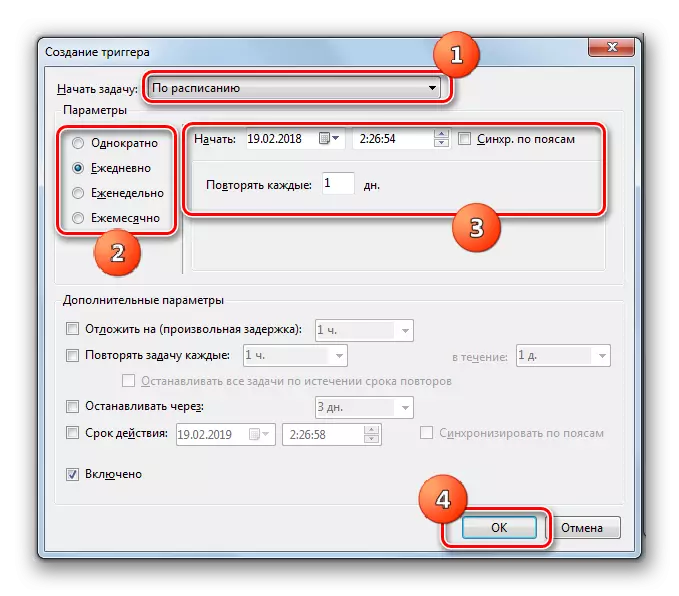

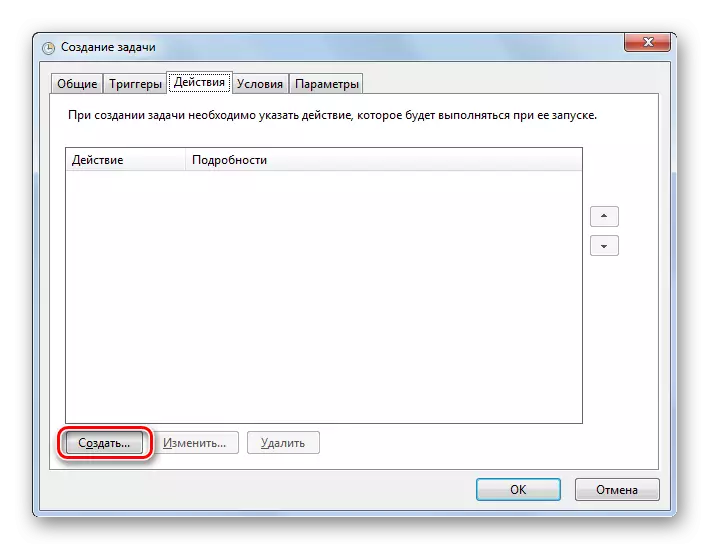
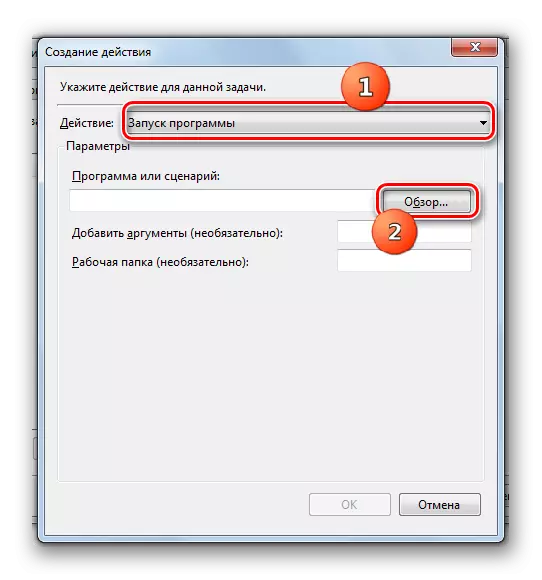
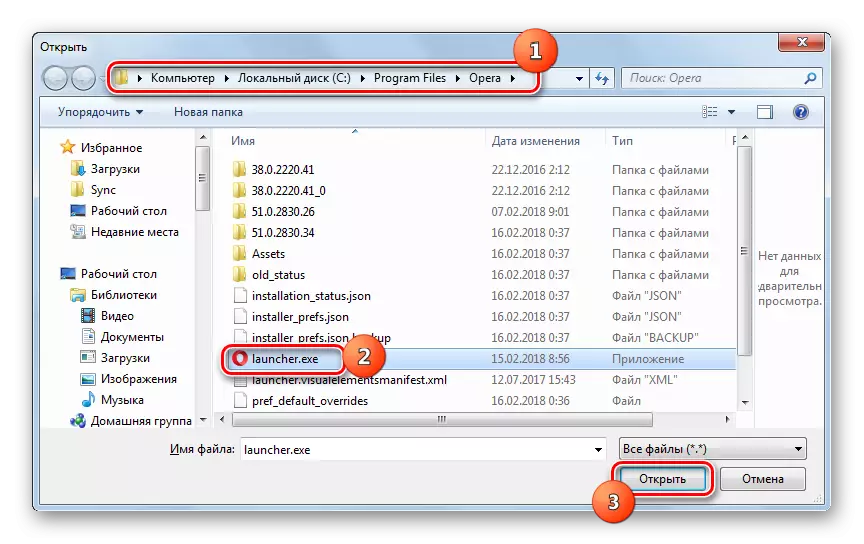
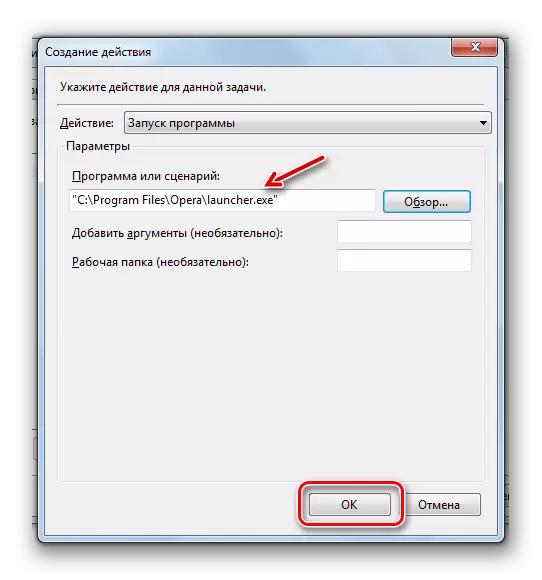
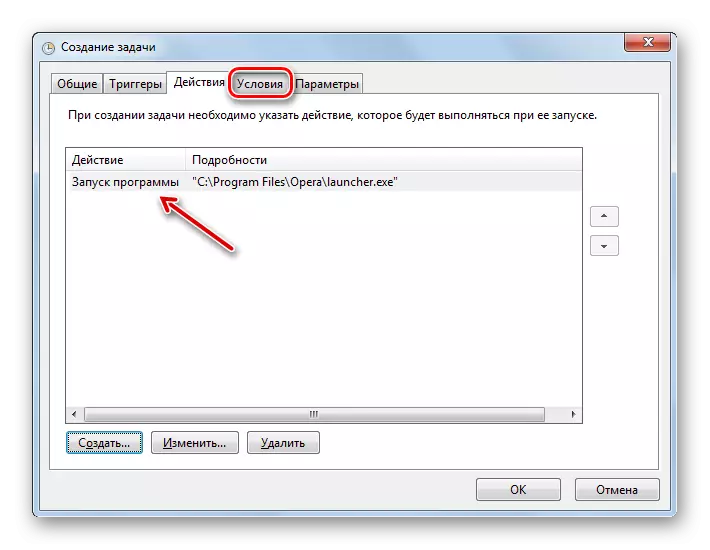

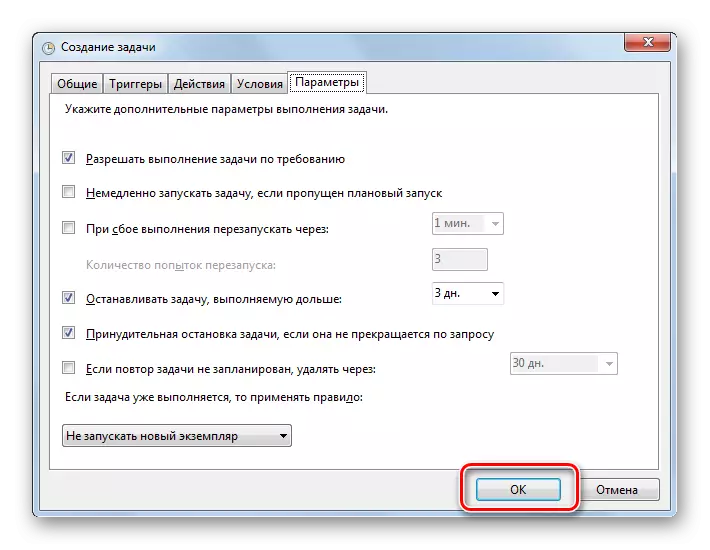

Ana cire aikin
Idan ya cancanta, za a iya cire aikin da aka kirkira daga "Tsarin aiki". Wannan yana da mahimmanci musamman idan baku halicci shi da kanka ba, amma wasu shirin ɓangare na uku. Sau da yawa, akwai kuma maganganun da ke cikin "shirin aiwatar da tsarin da suka ba da umarnin ko da software da ake amfani da ita. Idan ana gano wannan, aikin ya kamata a cire shi nan da nan.
- A gefen hagu na "Tsarin aiki" yana dubawa, danna maɓallin "Library ɗin Dabba".
- A saman yankin tsakiyar taga zai buɗe jerin shirye-shiryen da aka shirya. Nemo ɗayansu da kake son cirewa, danna PCM kuma zaɓi "sharewa".
- Akwatin maganganu an nuna shi, inda zan tabbatar da maganin ta latsawa "Ee".
- Za'a cire hanyar da aka shirya daga "Laburara".
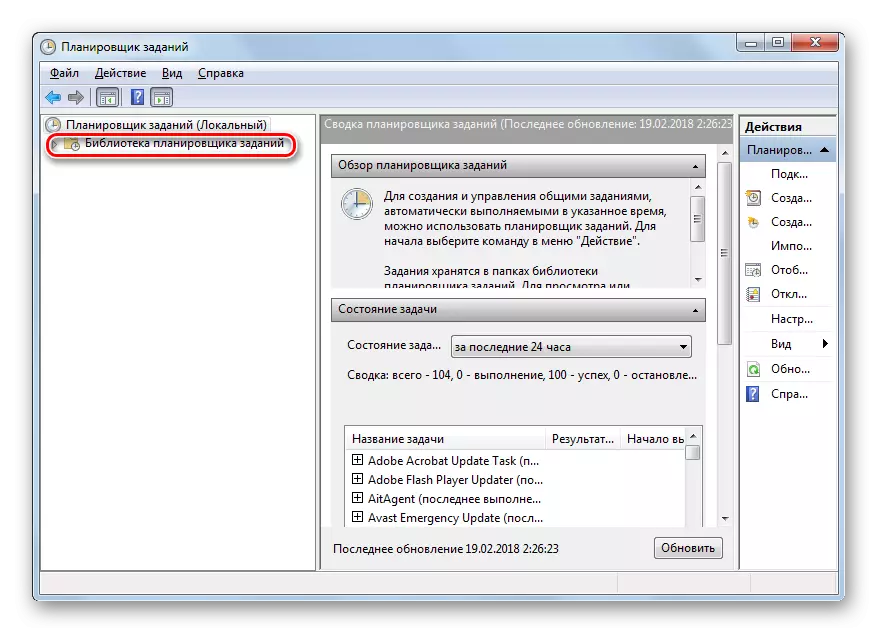
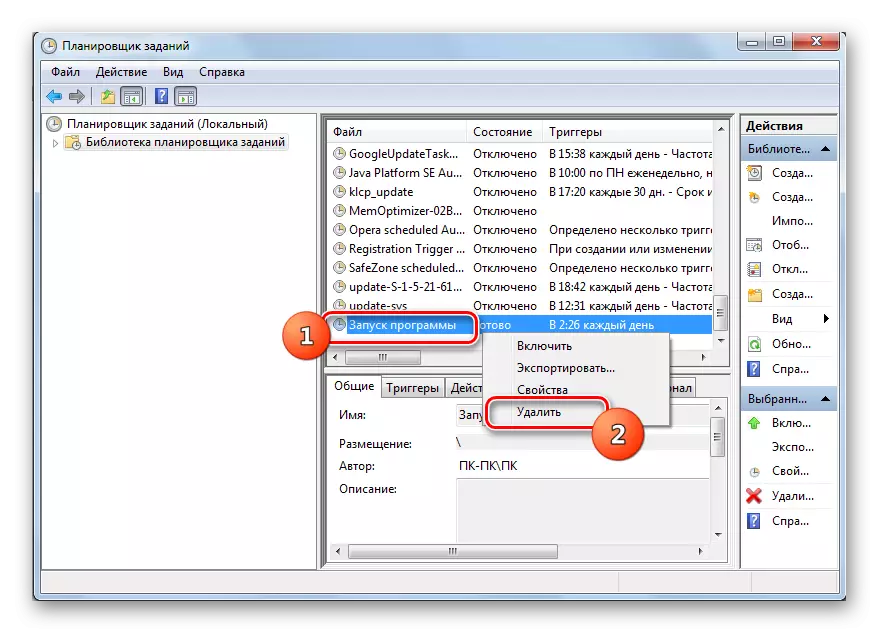

Musaki "Jagorar Jama'a"
"An ba da shawarar haɓaka aiki" da gaske don musaki, kamar yadda a cikin Windows 7, ba kamar Xp da kuma sigogi da suka gabata ba, yana da adadin hanyoyin da yawa. Sabili da haka, lalata '' shirin "na iya haifar da ba daidai ba aiki na tsarin da kuma yawan sakamakon da ba a sani ba. A saboda wannan dalili ne ba a samar da daidaituwar rufewa a cikin "Manajan sabis" na sabis ɗin da ke da alhakin aikin wannan OS OS. Koyaya, a cikin lokuta na musamman ana buƙatar ta ɗan lokaci don kashe "Tsarin aiki". Wannan za a iya yin ta hanyar amfani a cikin rajista na tsarin.
- Danna Win + R. A cikin filin da aka nuna abu, shigar da:
regedit.
Danna "Ok".
- Ana kunna Edita na rajista. A cikin hannun hagu na ke dubawa, danna sunan "HUKE_Cloal_Machine" sashe.
- Je zuwa babban fayil ɗin "tsarin".
- Bude directoret na yanzu.
- Na gaba Latsa da sunan "ayyuka".
- A ƙarshe, a cikin dogon jerin masu gudanarwa, nemo babban fayil ɗin "Jadadi" kuma ya haskaka shi.
- Yanzu mun ci gaba a gefen dama na mai kula da editan. Anan kuna buƙatar nemo "farawa" sigogi. Danna shi sau biyu lkm.
- "Fara" Edita na sigogi yana buɗewa. A cikin filin "darajar" maimakon lambar "2" saka "4". Kuma latsa "Ok".
- Bayan haka, za a sami kuɗi zuwa babban taga "Edita". Za a canza darajar "darajar". Rufe "edita" ta danna kan daidaitaccen rufewa.
- Yanzu kuna buƙatar sake kunna PC. Danna "Fara". Sannan danna kan alamomin triangular zuwa dama na "kammala". A cikin jerin da aka nuna, zaɓi "Sake yi".
- Za a yi sake kunnawa PC. Lokacin da aka sake samun damar "Tsarin Tsarin Nation" "za a kashe shi. Amma, kamar yadda aka ambata a sama, yana daɗaɗɗiya na dogon lokaci ba tare da "tsara shirin" ba. Sabili da haka, bayan matsalolin da ake buƙata shi, za a kawar da matsalolin, je zuwa ɓangaren "jadawalin" a cikin taga Editan Editan rajista da buɗe "sigogin canji. A cikin "darajar" filin, canza lamba "4" zuwa "2" kuma latsa Ok.
- Bayan sake kunna aikin da aka tsara PC ɗin da aka tsara PC ɗin PC.
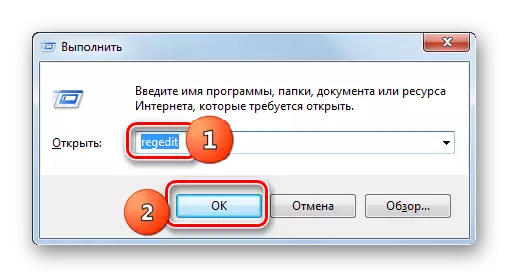
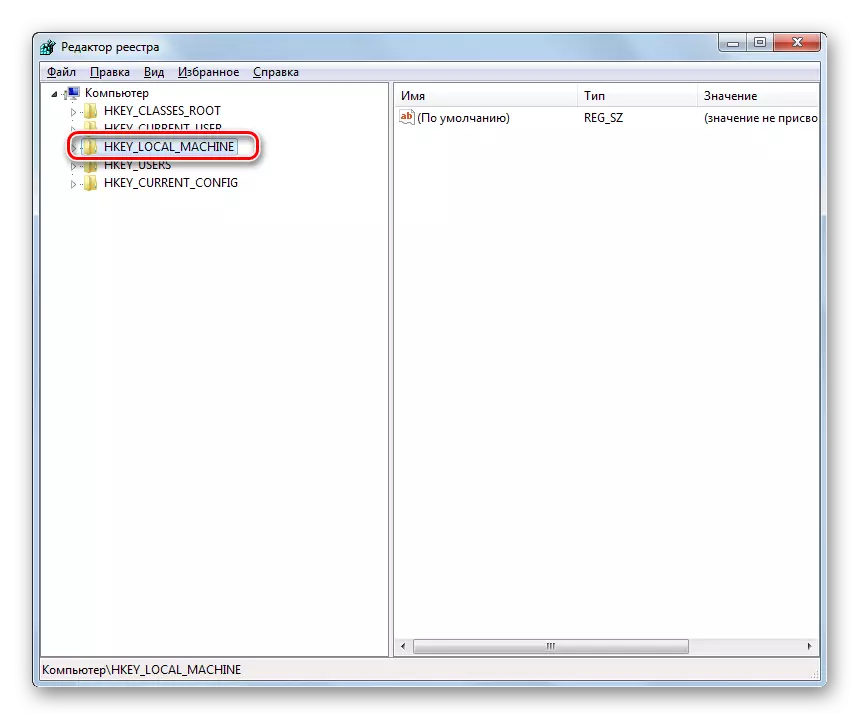









Yin amfani da "Jadawalin aiki", mai amfani na iya tsara yadda aiwatar da kusan kowane tsari ɗaya ko lokacin aiki da aka yi akan PC. Amma ana amfani da wannan kayan aiki don buƙatar tsarin. Sabili da haka, ba da shawarar kashe shi ba. Kodayake a mafi girman buƙatar akwai wata hanyar da za a yi wannan, kuma wannan canji ne a cikin rajista na tsarin.
